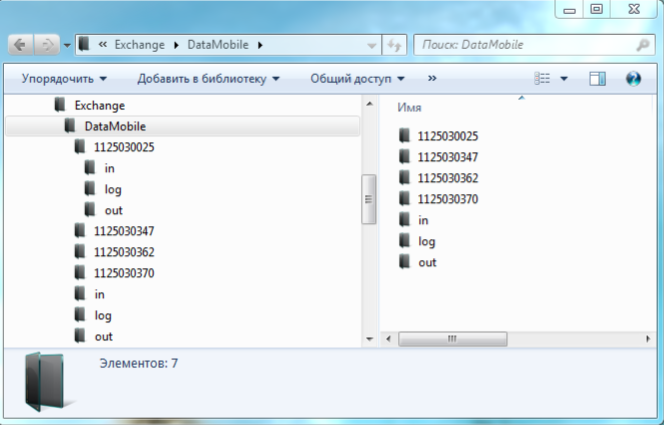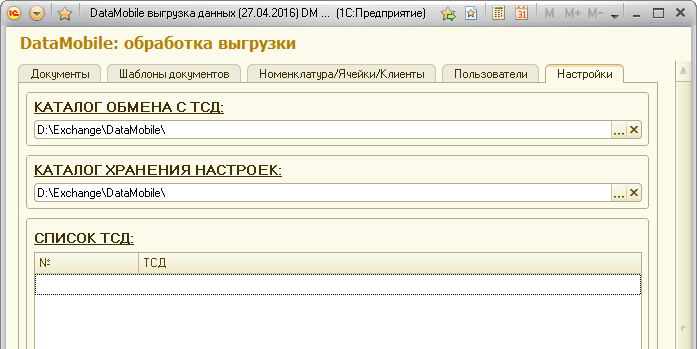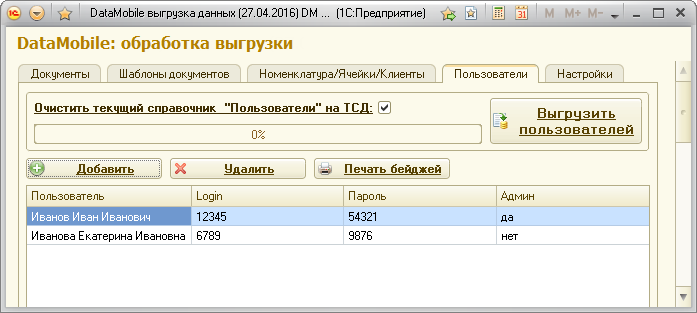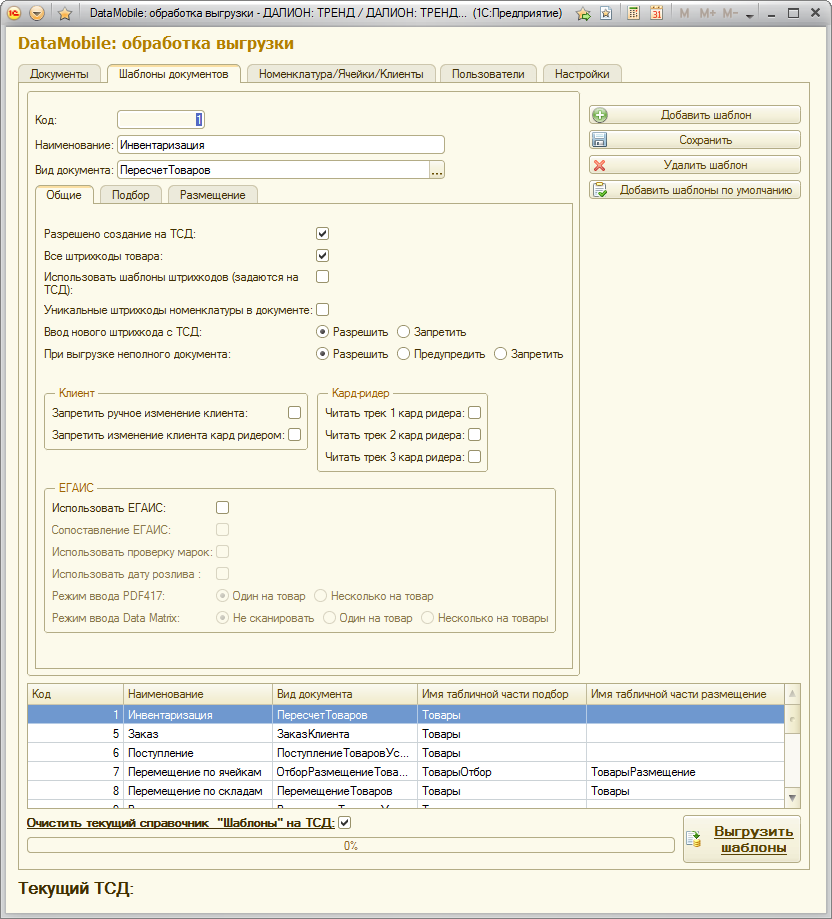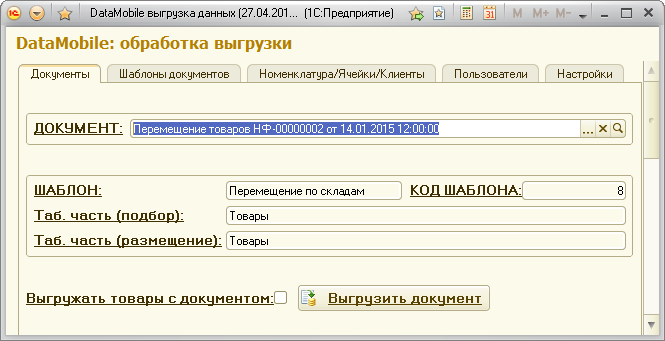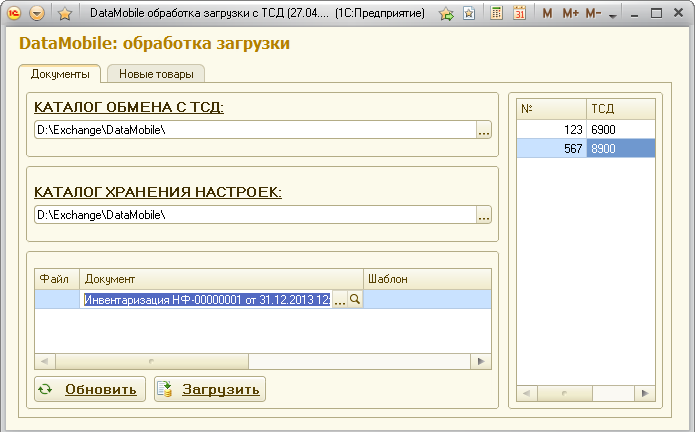DataMobile Offline
Для offline обмена между ДАЛИОН и Data Mobile следует настроить FTP соединение (подробно о настройке см. в руководстве пользователя к продукту Data Mobile в разделе «Настройка FTP на ПК»).
Выгрузка на ТСД
Выгрузка данных из ДАЛИОН: ТРЕНД на ТСД осуществляется через обработку «DataMobile: обработка выгрузки», которая вызывается из панели действий подсистемы «Интеграция».
Загрузка с ТСД
Загрузка данных в ДАЛИОН: ТРЕНД из ТСД осуществляется через обработку «DataMobile: обработка загрузки», которая вызывается из панели действий подсистемы «Интеграция».
Первоначально, при запуске обработки необходимо провести следующие настройки на закладке «Документы»:
- указать каталог обмена (каталог должен содержать папку DataMobile с папками In Out Log; при работе с несколькими терминалами папка DataMobile содержит папки с серийными номерами терминалов с папками In Out Log).
- указать каталог хранения настроек (любая папка, например, C:\DM). Данные папки должны соответствовать папкам из обработки выгрузки.
Список ТСД показывает папки обмена терминалов. Мониторинг папок на наличие новых данных происходит по кнопке «Обновить».
При поступлении данных для загрузки появляются строки с указанием терминала, с которого пришли данные, а также документа, по которому собраны данные из шаблона.
После выбора данных для загрузки необходимо выделить строку с нужным документом и нажать кнопку «Загрузить».
Новые товары
При работе на терминале есть возможность создания новых карточек номенклатуры, а также внесения новых штрих-кодов. Данная информация попадает в буфер обработки DataMobile для последующего внесения в базу данных ДАЛИОН: ТРЕНД.
Для того чтобы добавить в ДАЛИОН в справочник «Номенклатура» информацию о новом товаре с ТСД, в обработке «DataMobile обработка загрузки с ТСД» переходим на закладку «Новые товары».
На закладке выводится информация обо всех новых товарах, а именно - наименование номенклатуры, ее штрих-код, упаковка.
Для того чтобы создать карточку номенклатуры, напротив товара в колонке «Обрабатывать» проставляем флаг и нажимаем кнопку «Создать товары». Будет создана карточка номенклатуры, в которую можно будет внести дополнительную информацию о позиции.
Далее, добавляем к созданной номенклатурной позиции штрих-код по кнопке «Привязать штрих-коды».
После внесения информации в базу данных список очищается. До внесения информации в базу данных терминалы при сканировании штрих-кода новой позиции получают информацию, которую внес автор новой номенклатуры.